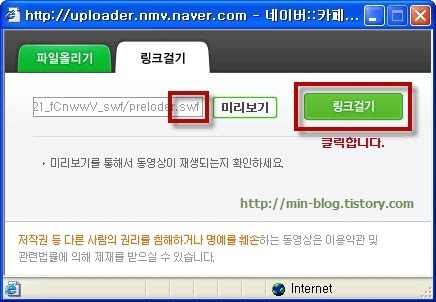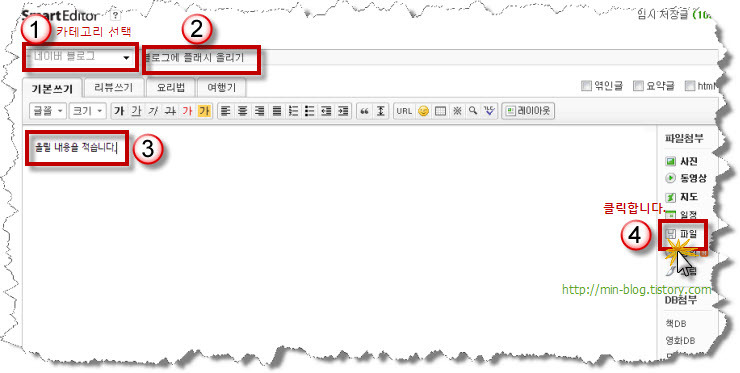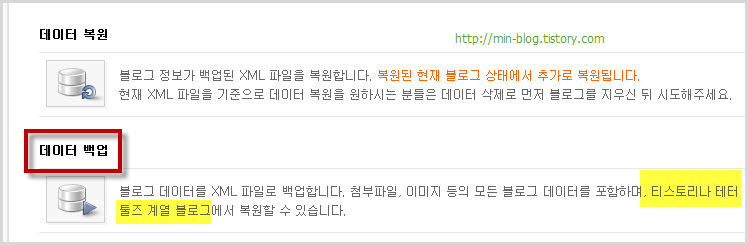시작하기 전에
여러분이 이 강좌를 보시면 완벽하게 아래와 같은 음악 플레이어를 블로그에 음악 올리기를 100% 올리실 수 있다고 저는 여러분이 에러 상황이나 만나지 않으면 확신합니다. 많은 덧글과 모든 질문 등을 모두 종합했으므로 여러분이 네이버 블로그에 음악 올리기에서 접할 수 있는 에러 상황들을 강좌에 모두 실었으니 블로그에 음악을 올리기에 문제없을 것입니다.※ 준비물은 네이버 블로그에 올릴 수 있는 파일용량이 10M인 저작권이 없어 재생되는 음악파일입니다. 음악파일이 용량이 5M이상이면 네이버 블로그에 올릴 수 없고 저작권이 있으면 소리가 안 납니다. 이 강좌가 네이버 블로그할 당시 덧글이 498개와 스크랩수가 400번이 넘는 글이었는데 네이버 블로그의 카테고리를 정리하다 삭제로 글의 일부는 수정하고 동영상은 없어서 지금은 별로 입니다.
1. 저작권있는 음악이면 별짓을 해도 100% 재생이 안 되어 소리가 안 납니다. 곰오디오나 알송등으로 여러분이 하드에서 소리가 나는데 블로그에 올리면 재생했을 때 소리가 안 나는 것은 필터링(걸러내는 과정)되기 때문입니다. 만약 저작권있는 음악을 네이버 블로그에 올리면 필터링(걸러지는 과정)되어 소리가 안 납니다. 저작권있는 목록을 적기 힘들고 블로그에 올려 소리가 안나면 저작권이 있는 음악이라는 것을 눈치로 알아야 합니다. 소리가 안 나면 여러분이 블로그에 음악을 못 올리는 것이 아니라 저작권있는 음악이라 필터링(걸러지는 과정)되어 소리가 안나는 것이라 이해하면 됩니다. 아래를 검색해서 음악을 올리시기 전에 아래 사이트를 클릭하여 저작권이 있는 음악인지 검색할 수 있습니다.
☞ http://www.komca.or.kr/search/search-korea.asp (국내 음악 검색)
☞ http://www.komca.or.kr/search/search-foreign.asp (국외 음악 검색)
2. 올릴 수 있는 음악 파일형식은 mp3,wma 등이 됩니다. 저는 mp3를 예로 해 보겠습니다.
3. 음악파일 이름은 한글이 아닌 영어와 숫자의 혼합으로 하세요. 예로 비.mp3 대신에 영어로 rain.mp3로 하시고, 한글이 편하다고 한글 이름으로 하면 어떤 곳에서는 엑박이 생겨요. 영어는 대소문자를 구분해야 합니다. 플래시, 사진 파일등 모든 것에 적용된다고 생각하세요.
4. 스크립트 에러등 때문에 한 번에 음악플레이어(재생기) 안 나올때가 많으니 여러번 해 보세요.
5. 네이버 블로그에서 첨부 파일 등으로 음악을 올리면 처음에는 재생이 되지만 나중에 음악 주소를 변하므로 그런 경우 100% 엑박이 생깁니다.
6. 여러분이 실수로 음악 주소를 잘 못 쓴 경우나 태그에서 "", > 등이 빠진 경우등의 이유로 음악 플레이어가 안 나오는 경우가 많으니 저도 이런 것은 어떻게 못하니 여러분이 실수는 여러분이 찾아야 합니다.
7. 가장 중요한 것인데 저작권이 있는 음악은 재생이 안 됩니다. 나중에 블로그에 올렸는데 재생이 안된다고 하지 마세요.
8. 아래 그림에서 빨간박스의 스마트에디터 2.0으로 블로그에 음악올리기는 http://min-blog.tistory.com/250 를 보세요.
1. 글을 적기 위해 블로그의 자기소개 아래에 있는 포스트쓰기를 클릭한 후 SmartEditor 1.0에서 포스트의 카테고리,제목,내용을 입력 후 파일 아이콘을 클릭하여 여러분의 하드디스크에서 올릴 음악 파일을 찾습니다.
2 .파일추가 버튼에 마우스 포인터를 가져가면 내 컴퓨터에서와 N드라이브에서가 나오면 내 컴퓨터에서를 클릭하고 만약 음악파일이 N드라이브에 있다면 N드라이브를 클릭하시구요.
※ 올릴 파일을 2M미만이어야 한다는 것은 아실 것이고 만약 올릴 파일이 10M 이상이라면 음악 파일의 용량 줄이기를 보시기 바랍니다. 아래 표에 블로그별 파일 용량이 나왔으니 참고하세요. 참고로 아래 그림에 5M라고 나왔는데 이제는 10M입니다.
단 다음 블로그에서 음원(음악)은 3M입니다.
|
블로그 |
네이버 |
다음 |
파란 |
티스토리 |
텍스트큐브 |
이글루스 |
싸이월드 |
|
파일용량 |
10M |
10M |
10M |
10M |
10M |
5M |
2M |
|
하루 제한 |
없음 |
모름 |
20M |
제한없음 |
80M |
모름 |
10M |
4. 아래 그림과 같이 음악 파일이 아래 그림의 노란색박스처럼 음악 파일이 첨부 파일에 등록이 됐을 것이고 포스트를 등록하기 위해 확인 버튼을 누릅니다.
5. 이 과정은 음악 파일 주소를 얻는 과정인데 똑바로 따라 해야 합니다. 첨부 파일(1)을 마우스 왼쪽 버튼으로 클릭한 후 올린 음악 파일인 L0283_63.mp3를 마우스 오른쪽 버튼을 클릭하고서 바로 가기 복사(T)를 클릭하여 주소를 복사합니다.
6. 그 포스트(글)의 수정을 클릭한 후 포스트의 내용이 모두 나온 후에 html 클릭하면 아래 그림처럼 됩니다. 그런데 포스트(글)의 내용이 나오기 전에 html을 클릭하면 내용이 날아가니 주의하세요.
7. 내용을 있으면 적으시고 <embed src="를 적은 후 키보드의 Ctrl키와 V키를 동시에(Ctrl+V) 눌러 붙이고 마지막에 ">로 닫으면 아래처럼 나옵니다. 참고로 어떨때는 자동으로 embed와 src 등을 입력할 필요없이 붙는 경우가 있으니 붙여서 <emded src="주소"> 로 나오면 <embed src="와 붙이기와 ">를 하지 않습니다.
※ 확인하기 : 태그의 src에 첨부 파일이 반드시 있어야 하고 만약 없으면 잘못한 것입니다. 저의 경우에는 아래 그림에서 보듯이 src에 첨부파일인 ' L0283_63.mp3'가 있습니다.
8. 아래 그림의 1번으로 음악 플레이어를 클릭하면 8개의 작은 정사각형이 나오고 2번을 클릭하여 음악 플레이어가 가운데로 가게한 후 3번을 클릭하여 첨부 파일을 삭제합니다. 첨부 파일을 공개하면 안 되니 반드시 삭제하세요.
※ 음악 플레이어는 윈도우 미디어 버전에 따라 모든 사람이 다르게 보이는데 저는 윈도우 미디어 12를 사용하므로 아래 두번째처럼 보입니다. 상대방의 컴퓨터에 따라 기본적으로 음악 플레이어가 달라지니 여러분은 아래와 같이 만들 수 없습니다.
정확히 위처럼 했다면 아래 그림과 같이 되어야 합니다. 다시 한번 말하지만 윈도우 미디어 버전에 따라 음악 플레이어가 다르게 나옵니다. 아래의 플레이어가 멋있다고 아래와 같이 만들어서 다른 사람도 아래처럼 보이게 할 수 있는 방법은 윈도우 미디어를 업그레이드하게 하는 것인데 블로거가 윈도우 미디어를 업그레이드 하지 않는다면 할 수 없는 것입니다.
윈도우 미디어 플레이어 9는 아래와 같습니다. 제가 윈도우 미디어 플레이어 12 를 쓰므로 위처럼 나온 것입니다. 자신의 윈도우 미디어 버전에 따라 다르게 음악 플레이어는 다르게 보입니다.
저작권에 가장 많이 걸리는 것이 음악파일이니대 저작권있는 파일은 공개,이웃공개,서로이웃공개로 절대 하시지 마시고 무조건 비공개하지 하셔야 하고 저작권침해로 고소당하여 경찰에 출두하는 일이 없도록 음악 파일은 저작권에 정말 주의해야 합니다. 블로그에 음악올리는 것보다 저작권에 신경을 써야 하며 저작권있는 음악은 로그아웃하면 재생안됩니다.
혹시 여러분이 저작권있는 파일을 안 걸리고 올리는 것을 질문하는 것 같은데 저작권있는 파일을 아예 올리지 않는 것이 좋습니다. 저작권있는 파일을 올렸다 경찰서에 가는 것에 대해 책임을 못집니다. 참고로 티스토리에서 음악에 대한 것은 티스토리에서 음악올리기을 보세요.
'블로그' 카테고리의 다른 글
| 홈페이지의 작은 아이콘 생기게 하려면 - 일반 홈페이지에서 파비콘 나오게 하기 (7) | 2010.04.09 |
|---|---|
| 애드센스에 원하는 광고 나오고 단가 파악하는 나의 초라한 방법 (8) | 2010.04.07 |
| 애드센스를 때문에 열받았다가 풀린 이유 (4) | 2010.04.05 |
| 네이버 카페에 플래시(플짤/SWF/플래쉬/Flash) 올리기 (17) | 2010.03.16 |
| 네이버 블로그에서 플래시(SWF) 올리기 (22) | 2010.03.07 |
| 블로그 데이터 백업하는 이유 - 네이버 블로그 백업과 복구 (6) | 2010.03.05 |
| 다음블로그에 플래시(SWF/FLASH/플짤)올리기 (24) | 2010.03.04 |
| 애드센스의 애자로 모르는데요. (4) | 2010.02.24 |